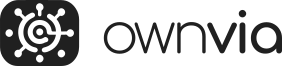Einführung
Wie bereits im YouTube-Video gezeigt, ist es möglich, in ownvia mit wenig Aufwand eine Mikro-App zu erstellen, mit der Sie einfach und schnell Terminologie aus bestehenden Texten oder Dokumenten vollautomatisiert und in wenigen Minuten extrahieren können. Es können nicht nur Terminologiekandidaten extrahiert werden, sondern auch Definitionen, Kategorisierungen, Übersetzungen und vieles mehr, was Sie sich vorstellen können, schnell und einfach erledigt werden. Wie das erreicht werden kann, erkläre ich kurz in diesem Beitrag. Ich wünsche Ihnen viel Freude beim Lesen und Ausprobieren.
Link zum YouTube-Video, für diejenigen, die es noch nicht gesehen haben: hier klicken.
Schritt-für-Schritt-Anleitung zur Erstellung der TermExtrakt Micro-App
Schritt 1: Modal „Neue Micro-App“ öffnen
- Melden Sie sich mit einem ownvia Basic Benutzer an
- Öffnen Sie den App Manager und klicken Sie dort auf den „NEUE MICRO-APP“ Button
- Es öffnet sich das Modal „Neue Micro-App“
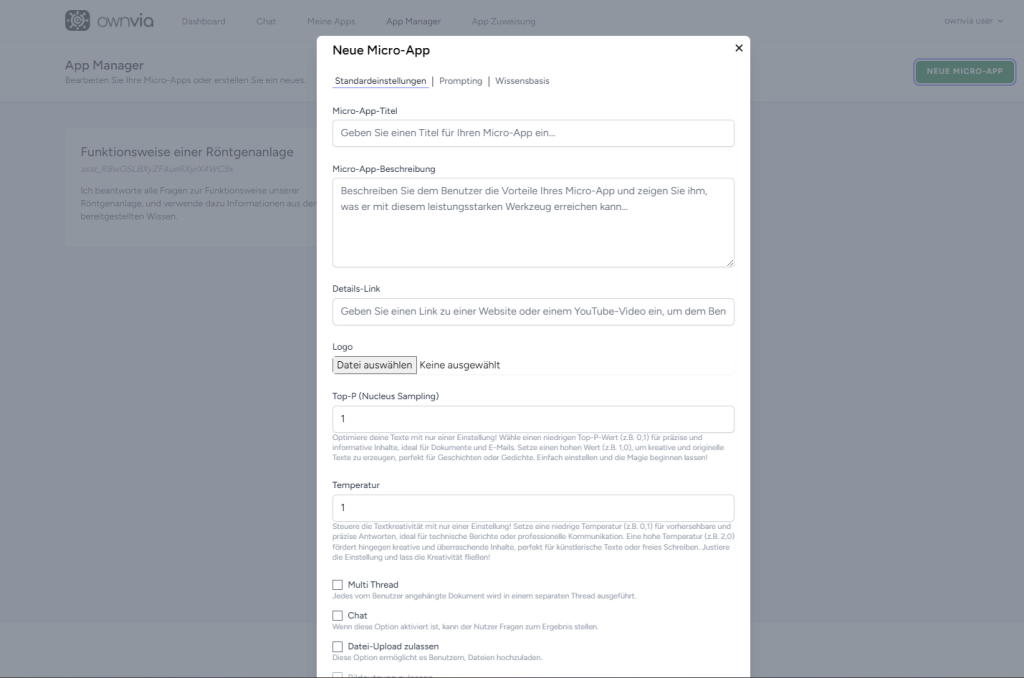
Schritt 2: „Standardeinstellungen“ konfigurieren
- Vergeben Sie einen Micro-App-Titel wie „TermExtrakt“ oder einen Titel Ihrer Wahl
- Hinterlegen Sie eine Micro-App-Beschreibung, damit die Benutzer verstehen, was die Micro-App macht.
- Beschreibungsbeispiel: TermExtrakt ist Ihr automatisierter Terminologie-Assistent. Kopieren Sie einfach Ihren Text oder laden Sie Dateien hoch, und TermExtrakt extrahiert automatisch eine Liste von 20 Begriffen. Jeder Begriff wird mit einer Definition und den dazugehörigen englischen Übersetzungen versehen, um Ihnen bei der präzisen und einheitlichen Verwendung von Terminologie zu helfen.
- Aktivieren Sie die Option ‚Datei-Upload zulassen‘ und damit haben Sie alle relevanten Standardeinstellungen vorgenommen.
Schritt 3: Öffnen Sie das Menü „Prompting“
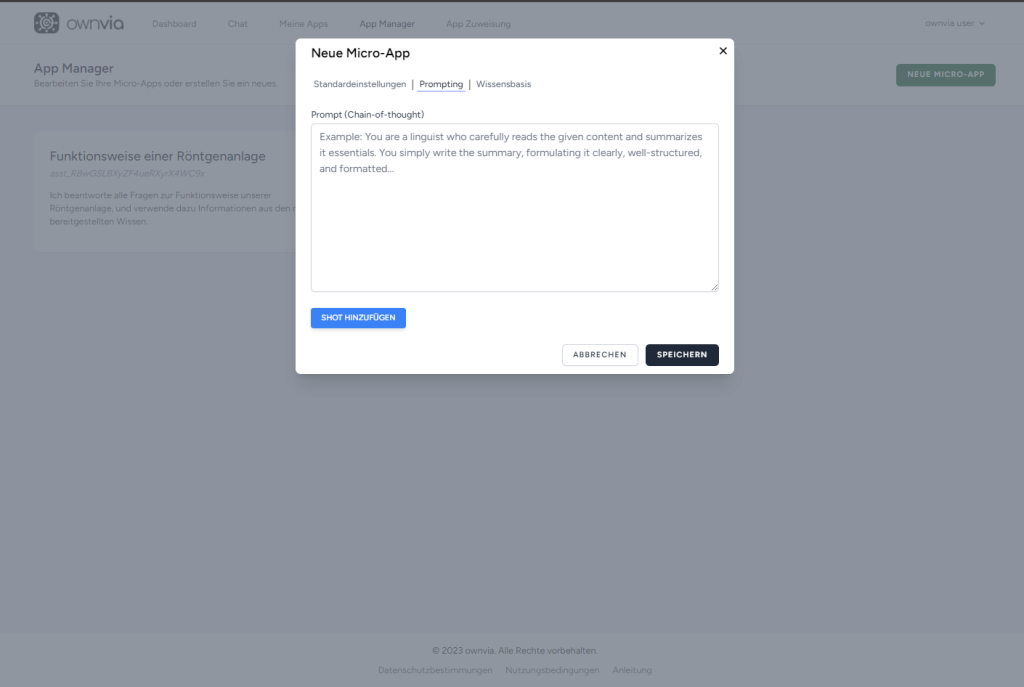
- Teilen Sie der Micro-App eine Rolle zu. In unserem Fall ist es ein Terminologie-Extraktionsexperte.
- Beispiel: You are an expert in terminology extraction, translation, and definition.
- Wir wollen, dass die Micro-App die relevantesten 20 Terminologiekandidaten erkennt und uns diese anzeigt.
- Beispiel: Identify the top 20 keywords in the text
- Wir möchten, dass die Micro-App nicht nur die 20 Kandidaten ausgibt, sondern sie auch in einer Tabelle mit Definition, englischer Übersetzung und Anzahl des Vorkommens exportiert.
- Beispiel:
- Identify the top 20 keywords in the text and create a table:
- Column A: „Source Terminology“ – Keywords in the source language.
- Column B: „Definition“ – Brief, understandable definitions of the keywords in the source language.
- Column C: „English Translation“ – English equivalents of the keywords.
- Column D: „Count“ – Frequency of how often the keyword appears in the text.
- Identify the top 20 keywords in the text and create a table:
- Beispiel:
- Damit der Output direkt in eine Excel-Datei kopiert werden kann, soll die Mikro-App diesen im Markdown-Format ausgeben.
- Beispiel: Format the response in markdown without using code element.
- Die finale „Prompting“-Konfiguration könnte wie folgt aussehen:
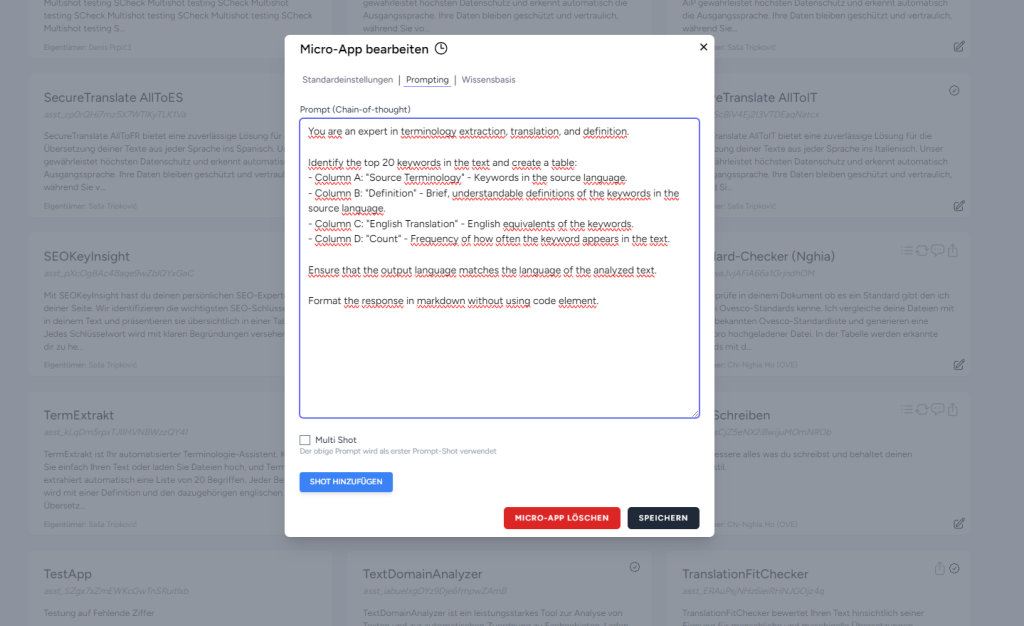
Schritt 4: Micro-App speichern und testen
Für einen reinen Export der im Schritt 3 genannten Informationen müssen keine weiteren Konfigurationen vorgenommen werden. Nachdem Sie die Mikro-App gespeichert haben, kann diese direkt getestet und nach Belieben erweitert werden.
Mögliche Erweiterungen könnten weitere Sprachkombinationen, Kategorisierungen oder das Einbinden von Stoppwortlisten über die Wissensbasis umfassen.
Wenn Sie beispielsweise eine Stoppwortliste einbinden möchten, können Sie eine einfache .txt-Datei mit aufgelisteten Wörtern in die Mikro-App hochladen. Dann können Sie den bestehenden Prompt anpassen und der Mikro-App mitteilen, dass die Wörter, die in der Wissensbasisdatei vorkommen, nicht als Terminologiekandidaten exportiert werden sollen. Sollte die Liste lang sein, empfiehlt es sich, die Multi-Shot-Funktion zu aktivieren und dort diesen erweiterten Prompt hinzuzufügen.
P.S.
Englisch geschriebene Prompts funktionieren manchmal besser, daher ist es empfehlenswert, diese auf Englisch zu verfassen.
Die Wissensbasis ist die berühmte Retrieval-Augmented Generation (RAG) Funktion.
Die Genauigkeit des Outputs können Sie mit den Top-P (Nucleus Sampling) und Temperatur-Reglern einstellen (siehe dazu den folgenden Blog-Beitrag).
Ich wünsche Ihnen viel Spaß mit ownvia.